如果我们没有进行更改的话,win11就会使用默认的开机问候语,如果我们不喜欢系统默认的开机问候语,可以通过修改注册表信息的方法来更改开机问候语,下面就跟着小编一起来看一下吧。
1、首先按下键盘上的“win+R”快捷键调出运行。

2、然后在其中输入“regedit”回车确定。

3、接着我们定位到如下位置“计算机\HKEY_LOCAL_MACHINE\SOFTWARE\Microsoft\Windows NT\CurrentVersion\Winlogon”

4、然后双击打开其中的“LegalNoticeCaption”文件,如图所示。

5、最后我们只需要将数值更改为想要的开机问候语,再点击“确定”即可。

6、要是大家打不开注册表,或是更改无效,那么可能是我们使用的win11没有这个功能。
7、如果大家实在想要更改开机问候语,那么就得在本站下载重装一个功能齐全的win11系统了。
 | win11系统 最新的win11,齐全的功能 |
相关文章:win11开机问题的汇总 | win11更新卡在开机界面解决方法
以上就是win11开机问候语更改教程了,大家快去更改自己喜欢的开机问候语吧。想知道更多相关消息还可以收藏系统家园。
 抖音摇摆特效制作方法图
抖音摇摆特效制作方法图 抖音不开心你就去soul是什
抖音不开心你就去soul是什 苹果iOS 11.4新增USB限制模式
苹果iOS 11.4新增USB限制模式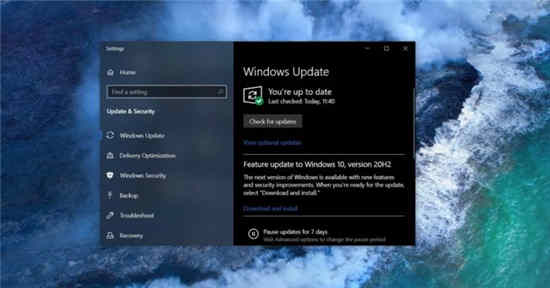 微软开始测试Windows10 21H
微软开始测试Windows10 21H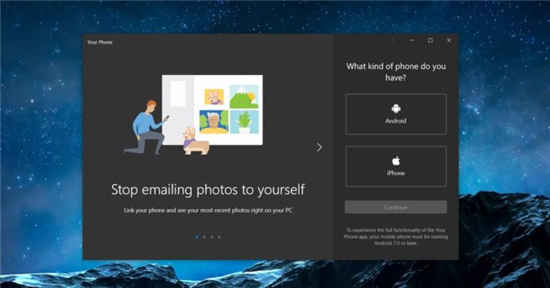 Windows 10的Your Phone应用在下
Windows 10的Your Phone应用在下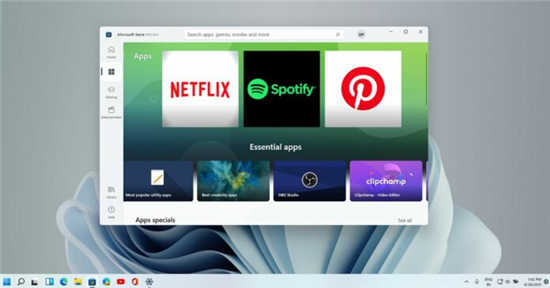 Windows11 上的 Microsoft Stor
Windows11 上的 Microsoft Stor 看看恶意软件8大特征,你
看看恶意软件8大特征,你 Windows 10:漏洞允许破坏
Windows 10:漏洞允许破坏 英雄联盟电竞经理职业联
英雄联盟电竞经理职业联 《茶杯头》DLCboss怎么打?
《茶杯头》DLCboss怎么打? 航海王热血航线为草帽小
航海王热血航线为草帽小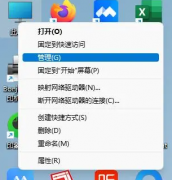 联想台式机显卡驱动一直
联想台式机显卡驱动一直 win7主板微星系统还原后提
win7主板微星系统还原后提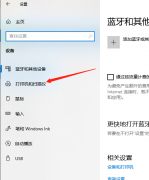 oki打印机颜色浅
oki打印机颜色浅 电脑启动不了windows解决方
电脑启动不了windows解决方 win7配置update失败还原更改
win7配置update失败还原更改 vlc media player解决音画不同
vlc media player解决音画不同 Word单独导出一页的方法
Word单独导出一页的方法 Excel怎样消除表格密码-E
Excel怎样消除表格密码-E iPhone13掉帧的解决教程
iPhone13掉帧的解决教程 iphone连续输错密码已停用
iphone连续输错密码已停用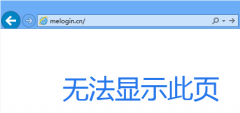 水星路由器登录不了管理
水星路由器登录不了管理 磊科路由器如何修改信号
磊科路由器如何修改信号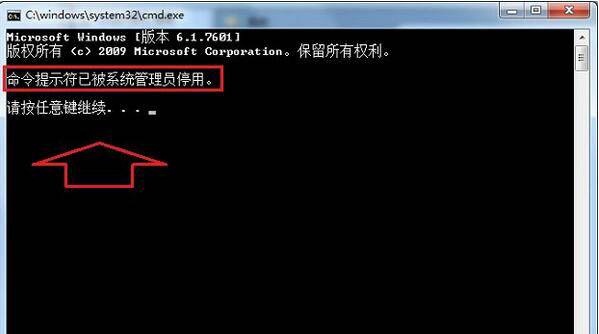
windows11中如何始终以管理员身份运行命令提示符 您现在可以启动始终提升的命令提示符,方法如下。 在Windows Terminal上,您现在可以选择始终以管理员身份自动运行...
207238 次阅读

修复 Windows 11 或 10 中的 AcpiVpc.sys BSOD 蓝屏错误 AcpiVpc.sys 是来自 Lenovo 的文件,其完整形式是 ACPI-Compliant Virtual Power Controller Driver。该文件...
223055 次阅读
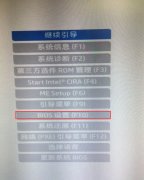
惠普光影精灵580是一款搭载了intel酷睿第七代处理器商用台式电脑,新推出的惠普台式机电脑都预装了win10系统,但还是有不少的用户喜欢使用win7系统,由于新机型采用UEFI模式,要修改BIOS(禁...
254090 次阅读

使用win7系统刷bios的时候,有很多的用户遇到了不支持acpi的提示,也不知道怎么办,为此我们带来了详细的Win7主板不支持acpi解决方法,来学习操作下吧。...
166483 次阅读

无线路由器已经越来越普及,大多数用笔记本或者只能手机的,都希望能直接用WIFI连接上网,方便、省流量。但是,很多刚接触无线路由器的童鞋,都不晓得无线路由器怎么用。 虽然...
1736433 次阅读
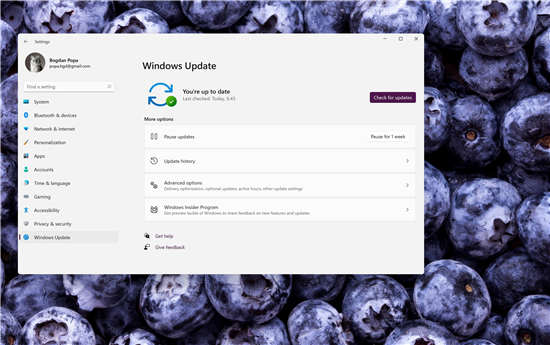
Windows11不会是Windows10用户的强制升级 微软已经确认 win11将作为某些符合条件的win10设备的免费升级提供,现在该公司返回了有关此版本应该如何进行的其他信息。...
206748 次阅读
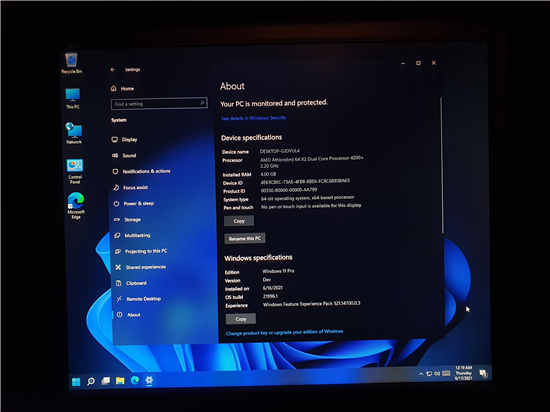
今天早些时候泄露的 Windows 11 版本是一个很好的机会,不仅可以了解下一个操作系统中的内容,而且还可以确定您的计算机是否可以运行下一个 Windows。 事实证明,微软正在...
273166 次阅读
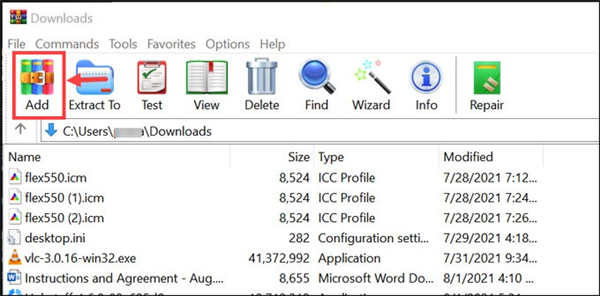
怎么设置文件夹保护密码?在Win10或win11中使用密码保护文件夹? 在 Windows 10 或 11 中没有直接的密码保护文件夹或文件的方法。为了保护您的数据,您可以在文件夹中加...
246502 次阅读
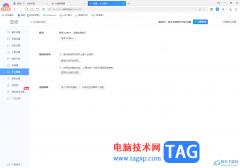
360极速浏览器是我们比较简约的浏览器软件,每一个浏览器中提供的功能都是差不多的,很多小伙伴比较喜欢360极速浏览器,会将自己平时喜欢访问的网页添加到收藏夹中,以便于自己平时的访...
22835 次阅读

很多用户都使用联想电脑升级到了win11系统,结果在使用的过程中发现自己忘记开机密码了,结果就无法登录系统了,这时候我们如果提取制作过备份等,可以使用这些方法来解决,如果不行就...
111994 次阅读
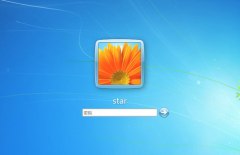
自2020年1月14日开始,微软宣布正式停止对win7系统的支持,那么以后将不会对win7系统进行安全修复和更新。而继续使用win7系统将会极大的增加病毒和恶意软件攻击的风险,既然win7不受支持,那...
133234 次阅读

最近很小伙伴发现Win10麦克风打不开,而现如今无论是台式电脑还是笔记本电脑都会带有麦克风的功能,这也为我们提供了大大的方便,但有很多的朋友在使用的过程中会突然发现自己的电脑麦...
119308 次阅读

如果我们使用的笔记本是win10操作系统的话,对于预装win7笔记本怎么改win10系统这个问题小编觉得我们可以通过直接安装操作系统来进行问题解决。首先我们需要下载一个准备安装的win10,可以...
143371 次阅读

英特尔已更新了Windows10的图形驱动程序。新版本号为27.20.100.9466,可以在Windows10 1709和第六代的Intel CPU中使用。 作为重点,英特尔表示此驱动程序已修复了Cyberp...
236126 次阅读
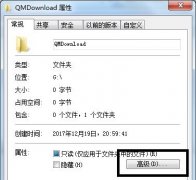
我们可以通过在win7系统中给文件夹加密的方式来保护我们的文件夹内容安全,但是很多朋友都不知道怎么操作,首先需要在属性中设置加密,接着备份并导出证书即可,下面就一起来看一下具...
171162 次阅读